Além dos vários controles Form, seu computador contém muitos controles ActiveX instalados pelo Excel e outros programas, como Controle de Calendário 12.0 e Reprodutor Multimídia do Windows. Quando você instala novos controles ActiveX, o programa de instalação dos controles geralmente registra cada controle em seu computador, o que o disponibiliza para uso no Excel. Se o controle não aparecer na lista, você deverá registrá-lo manualmente.
Importante:
-
Nem todos os controles ActiveX podem ser usados diretamente em planilhas; alguns só podem ser usados no Microsoft Visual Basic for Applications (VBA) UserForms. Quando você trabalha com esses controles, o Excel exibe a mensagem Não é possível inserir o objeto se você tentar adicioná-los a uma planilha.
-
Você precisará habilitar a guia Desenvolvedor na faixa de opções antes de poder trabalhar com controles ActiveX. Para saber mais, confira Mostrar a guia Desenvolvedor.
-
Na guia Desenvolvedor , no grupo Controles , clique em Inserir e, em seguida, em Controles ActiveX, selecione um controle ou clique em Mais Controles para exibir todos os controles ActiveX disponíveis e selecione um controle.
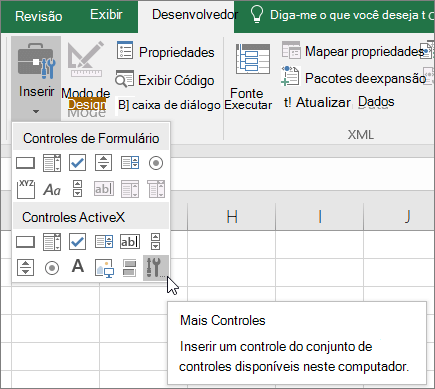
-
Clique no local da planilha em que você deseja que o controle ActiveX seja exibido.
-
Para editar o controle, verifique se você está no modo de design. Na guia Desenvolvedor, no grupo Controles, ative Modo de Design.
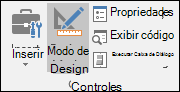
-
Para especificar as propriedades de controle, na guia Desenvolvedor , no grupo Controles , clique em Propriedades .
Dica: Você também pode clicar com o botão direito do mouse no controle e clicar em Propriedades.
A caixa de diálogo Propriedades é exibida. Para obter informações detalhadas sobre cada propriedade, selecione a propriedade e pressione F1 para exibir um tópico da Ajuda do Visual Basic. Também é possível digitar o nome da propriedade na caixa Pesquisar da Ajuda do Visual Basic.
-
-
Clique no controle ActiveX que você deseja registrar.
-
Verifique se você está no modo de design. Na guia Desenvolvedor, no grupo Controles, ative Modo de Design

-
Na guia Desenvolvedor, no grupo Controles, clique em Inserir e, em Controles ActiveX, clique em Mais Controles.
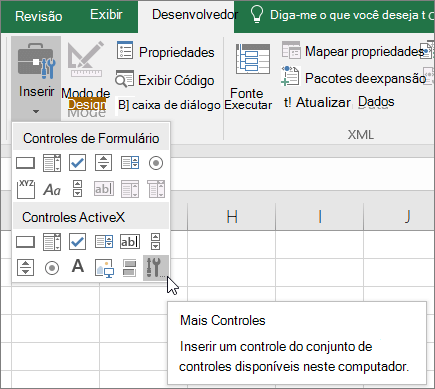
-
Na parte inferior da caixa de diálogo Mais Controles , clique em Registrar Personalizado.
-
Na caixa de diálogo Registrar Controle Personalizado , localize a pasta que contém o arquivo de controle (extensão de nome do arquivo.ocx) ou o arquivo de biblioteca de link dinâmico (.dll extensão de nome do arquivo) para o controle que você deseja registrar.
-
Selecione o arquivo para seu controle e clique em Abrir.
Precisa de mais ajuda?
Você pode sempre consultar um especialista na Excel Tech Community ou obter suporte nas Comunidades.










